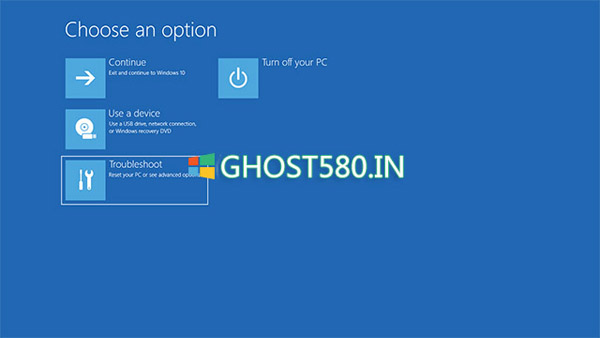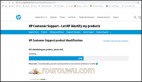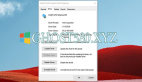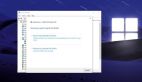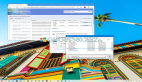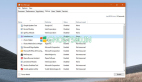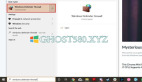如何卸載損壞的驅動程序以阻止Windows 10啟動
正如許多Windows用戶所學的那樣,驅動程序有時會嚴重破壞由Microsoft操作系統支持的設備,甚至阻止計算機啟動。
如果某個特定的驅動程序損壞了,而Windows無法加載它,則該操作系統可能會在進入桌面之前遭受致命的崩潰或“藍屏死機”。
如果發生這種情況,不用說您的選擇非常有限,因為在沒有Windows的情況下卸載驅動程序不一定是最直接的事情。
幸運的是,可以通過Windows Recovery Environment來執行此操作,Windows Recovery Environment是專門為幫助您處理阻止操作系統啟動的問題而開發的。 Microsoft提供有關WinRE目的的準確描述:
“ Windows恢復環境(WinRE)是一種恢復環境,可以修復導致無法啟動的操作系統的常見原因。 WinRE基于Windows預安裝環境(Windows PE),并且可以使用其他驅動程序,語言,Windows PE可選組件以及其他故障排除和診斷工具進行自定義。默認情況下,WinRE已預加載到windows 10桌面版(家庭版,專業版,企業版和教育版)和Windows Server 2016安裝中。”
有幾種訪問WinRE的方法,但是如果您的計算機無法啟動,則只能使用恢復媒體。如果您可以登錄到桌面,則可以使用快捷方式將系統重新啟動到WinRE:
開始>設置>更新和安全性>恢復>高級啟動>立即重新啟動
接下來,您需要打開命令提示符才能刪除有故障的驅動程序。 使用命令提示符,您可以使用以下命令獲取有關設備上運行的驅動程序的完整信息:
- Dism /image:C:\ /Get-Drivers
如果Windows安裝在C:以外的驅動器上,請確保相應地更改了上述命令。
此時,應該為您提供計算機上完整的驅動程序列表,并且您感興趣的行稱為“發布名稱”。 第三方驅動程序使用oemX.inf規則命名,其中X是一個從0開始并隨著在設備上檢測到更多驅動程序而增加的數字。
確定必須刪除哪個驅動程序后,鍵入以下命令將其卸載:
- DISM /Image:C:\ /Remove-Driver /Driver:oemX.inf
再次,相應地更改驅動器號和驅動程序文件。
如果正確執行此操作,則應在命令提示符下看到以下消息:
- Found 1 driver package (s) to remove.
- Removing 1 of 1 – oemX.inf: The driver package was successfully removed.
- The operation completed successfully.
此時,您可以很好地重新引導計算機,并檢查Windows是否在沒有故障驅動程序的情況下正確啟動。
如果您想知道如何確定是哪個驅動程序導致Windows設備上的啟動問題,那么對于這種困境,沒有通用的答案。 在大多數情況下,僅是最近更新的驅動程序才是罪魁禍首,因此您應該從重新啟動或關閉設備之前刪除已安裝或更新的驅動程序開始。
當您運行Windows時,此處描述的方法不起作用,因為這被視為操作系統的在線實例,需要在Windows恢復環境中專門使用。 可以使用相同的步驟修復驅動程序問題,從而阻止設備在以前的Windows版本(包括Windows 7和Windows 8.1)中啟動。 支持所有windows 10版本,包括即將在春季發布的2004版本。